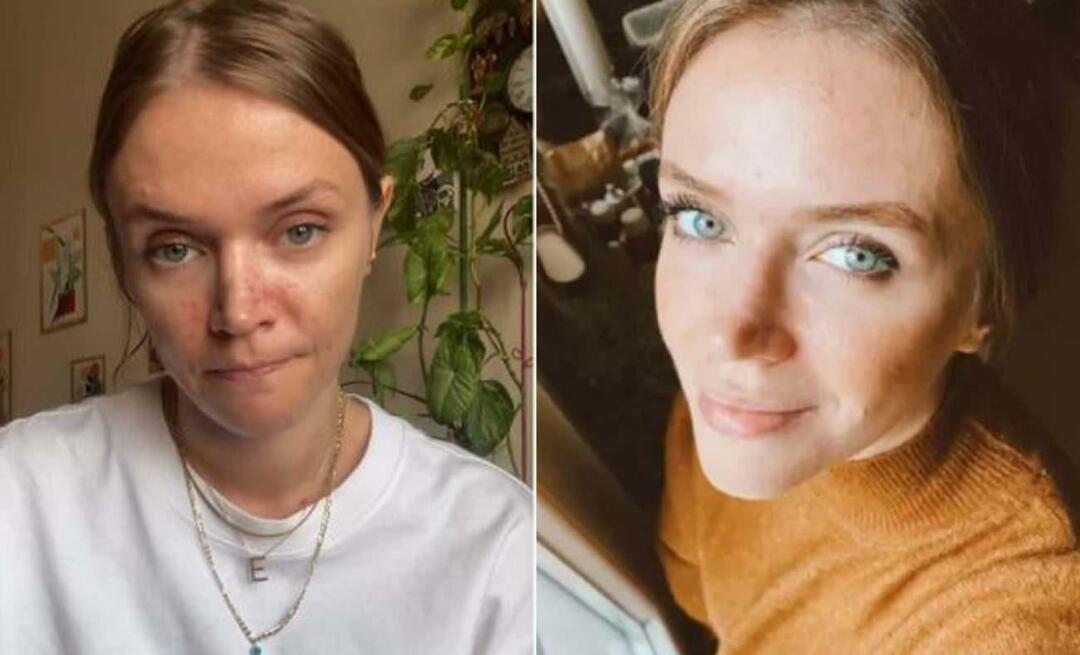Πώς να χρησιμοποιήσετε το Google Nearby Share στα Windows 11
Microsoft Windows 11 Google Ήρωας Android / / May 11, 2023

Τελευταία ενημέρωση στις

Βαρεθήκατε να συνδέσετε ένα τηλέφωνο Android στον υπολογιστή σας για να μετακινήσετε αρχεία; Δείτε την εύκολη μεταφορά αρχείων με το Google Nearby Share στα Windows 11.
Χρειάζεστε έναν εύκολο τρόπο για να μεταφέρετε απευθείας αρχεία από το Android στα Windows και αντίστροφα; Μπορείτε να μετακινήσετε ασύρματα αρχεία μεταξύ πλατφορμών χρησιμοποιώντας το Google Nearby Share στα Windows 11.
Η λειτουργία Nearby Share της Google έχει ενσωματωθεί σε συσκευές Android εδώ και χρόνια. Επιτρέπει τη μεταφορά αρχείων μέσω συνδυασμού τεχνολογιών Wi-Fi και Bluetooth. Με αυτό, μπορείτε να μετακινήσετε αρχεία μεταξύ συσκευών Android και Chromebook.
Και τα Windows περιλαμβάνουν τα δικά τους Κοινή χρήση Nearby για υπολογιστές. Αλλά τώρα, το Nearby Share της Google είναι διαθέσιμο για Windows και σας επιτρέπει να μεταφέρετε φωτογραφίες, βίντεο, έγγραφα, αρχεία ήχου και ολόκληρους φακέλους μεταξύ των συσκευών σας.
Google Nearby Share για Windows
Η μεταφορά αρχείων μεταξύ Windows και Android δεν ήταν μια απλή διαδικασία. Ωστόσο, η μεταφορά αρχείων μεταξύ συσκευών Android και Windows είναι πολύ πιο εύκολη με την εφαρμογή Google Nearby Share για Windows.
Η εφαρμογή δεν παρέχει τη δυνατότητα κοινής χρήσης επαφών, φωτογραφιών και μηνυμάτων από το Android όπως το Εφαρμογή Phone Link. Αλλά κάνει τη διαδικασία μεταφοράς αρχείων και φακέλων από το τηλέφωνό σας στα Windows εύκολη.
Πώς να ρυθμίσετε το Google Nearby Share στα Windows 11
Κατεβάστε και εγκαταστήστε την εφαρμογή Nearby Share της Google στον υπολογιστή σας με Windows για να αποκτήσετε τη λειτουργία μεταφοράς αρχείων.
ΣΗΜΕΙΩΣΗ: Αυτά τα στιγμιότυπα οθόνης προέρχονται από τα Windows 11, αλλά λειτουργεί στα Windows 10 ακριβώς το ίδιο.
- Ανοίξτε ένα πρόγραμμα περιήγησης στον υπολογιστή σας, κατευθυνθείτε στο Σελίδα Google Nearby Shareκαι εγκαταστήστε την εφαρμογή.
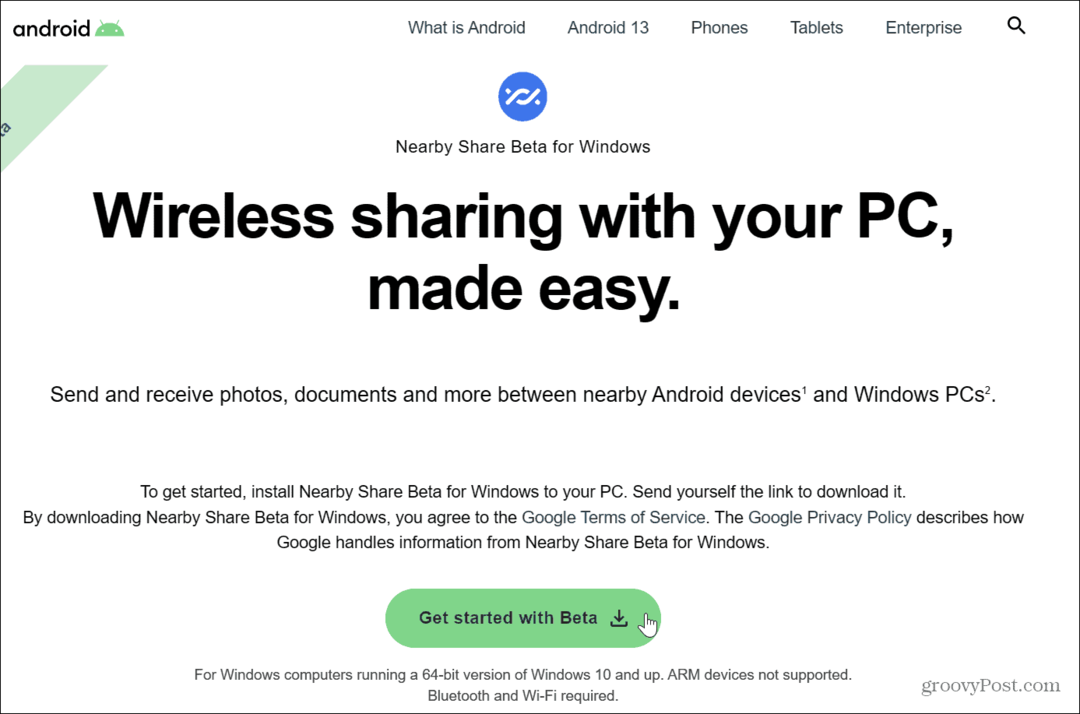
- Κάντε κλικ στο Συνδεθείτε και εισαγάγετε τα διαπιστευτήρια Google που σχετίζονται με το τηλέφωνό σας.
ΣΗΜΕΙΩΣΗ: Εάν δεν θέλετε να συνδεθείτε στον λογαριασμό σας Google, κάντε κλικ στο Χρήση χωρίς λογαριασμό επιλογή.
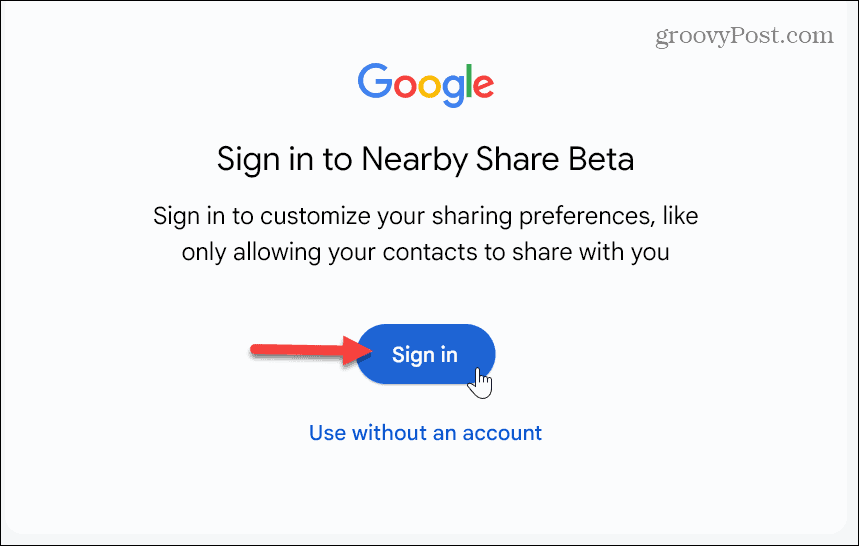
- Πληκτρολογήστε ένα περιγραφικό και αναγνωρίσιμο όνομα για το σύστημά σας Windows 11.
- Επιλέξτε τις συσκευές που επιτρέπεται να μοιράζονται αρχεία στο Παραλαβή ενότητα και καταργήστε την επιλογή αποστολής αναφορών χρήσης εφαρμογής και σφαλμάτων, εάν δεν θέλετε να αποστέλλονται αυτά τα δεδομένα στην Google. Όταν είναι έτοιμο, κάντε κλικ Εγινε.
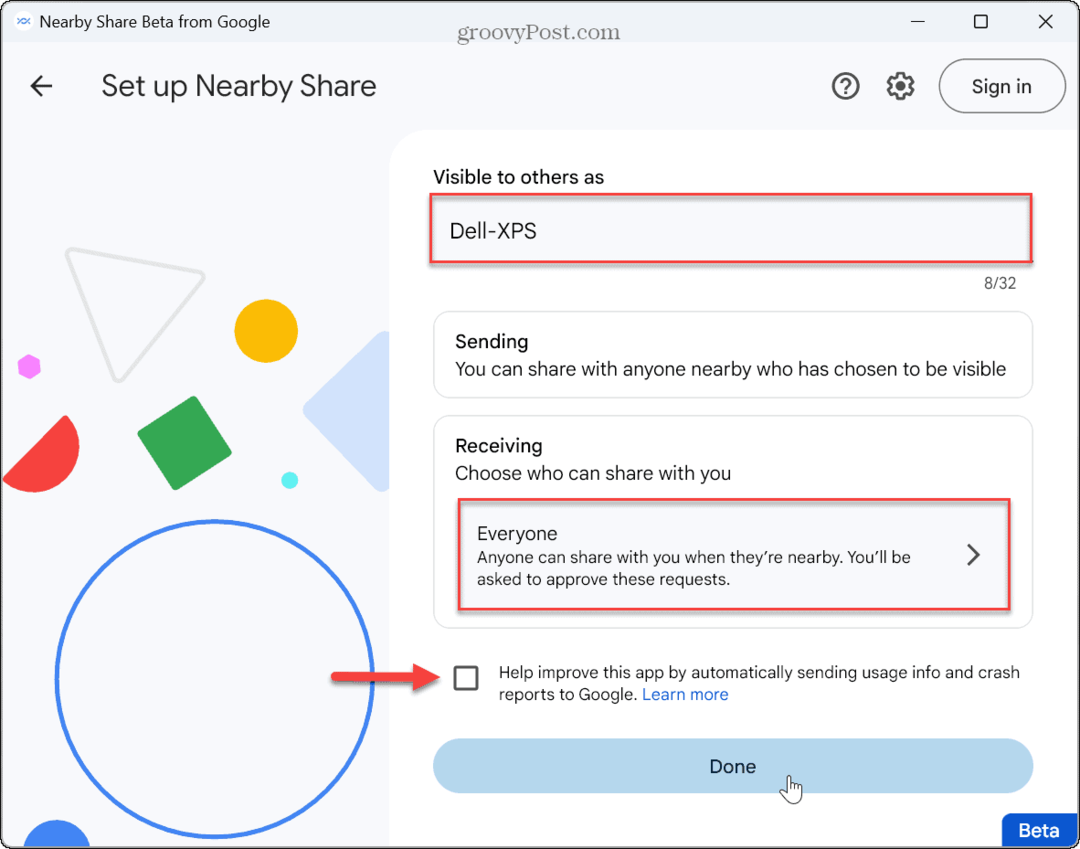
Πώς να στείλετε αρχεία από το Android στα Windows 11
Τώρα που έχει εγκατασταθεί η εφαρμογή κοινής χρήσης, μπορείτε να ξεκινήσετε με την κοινή χρήση αρχείων από το τηλέφωνό σας Android στον υπολογιστή σας με Windows 11.
Για να κάνετε κοινή χρήση αρχείων από Android σε Windows 11:
- Επιλέξτε το αρχείο ή τα αρχεία από τη συσκευή σας Android και πατήστε το Μερίδιο κουμπί. Σε αυτό το παράδειγμα, στέλνουμε ένα Εικόνα GIF από το τηλέφωνό μας Android.
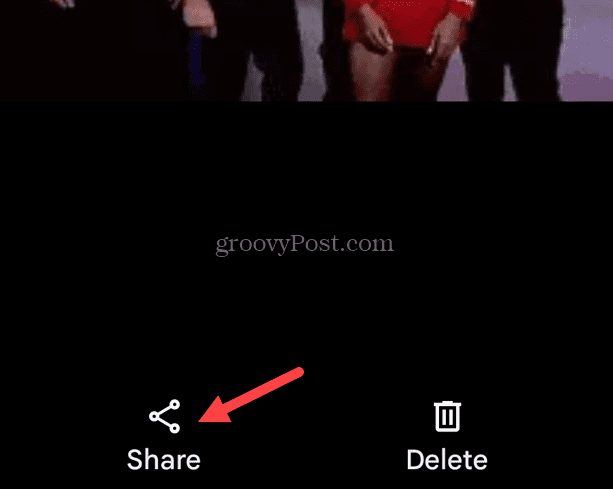
- Παρακέντηση Κοινή χρήση σε κοντινή απόσταση.
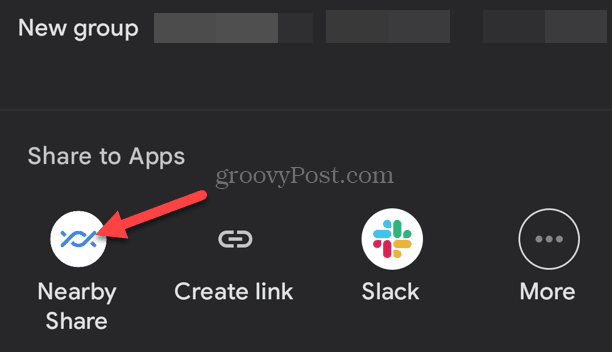
- Επιλέξτε το όνομα του υπολογιστή σας με Windows 11 από τη λίστα επιλογών κοινής χρήσης.
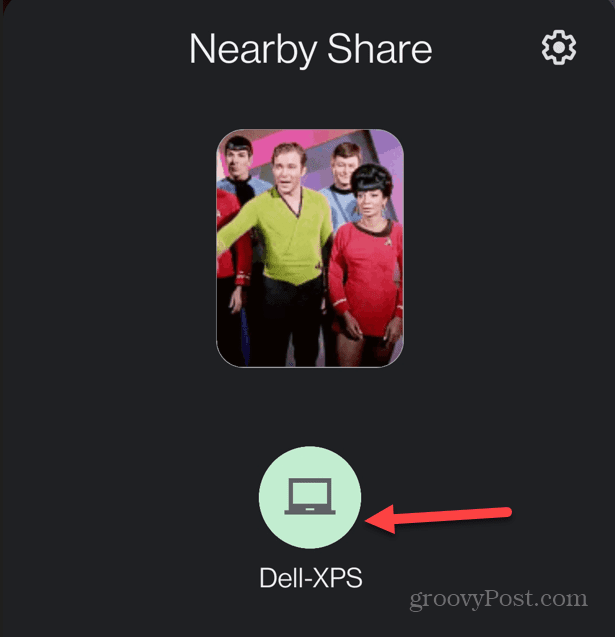
- Κάντε κλικ Αποδέχομαι για να λάβετε το αρχείο στον υπολογιστή σας. Μόλις αποδεχτείτε το αρχείο, θα το βρείτε στο δικό σας προεπιλεγμένος φάκελος αποθήκευσης.

- Η συσκευή στο τηλέφωνό σας θα γίνει πράσινη με ένα σημάδι επιλογής για να γνωρίζετε ότι το αρχείο ελήφθη με επιτυχία.
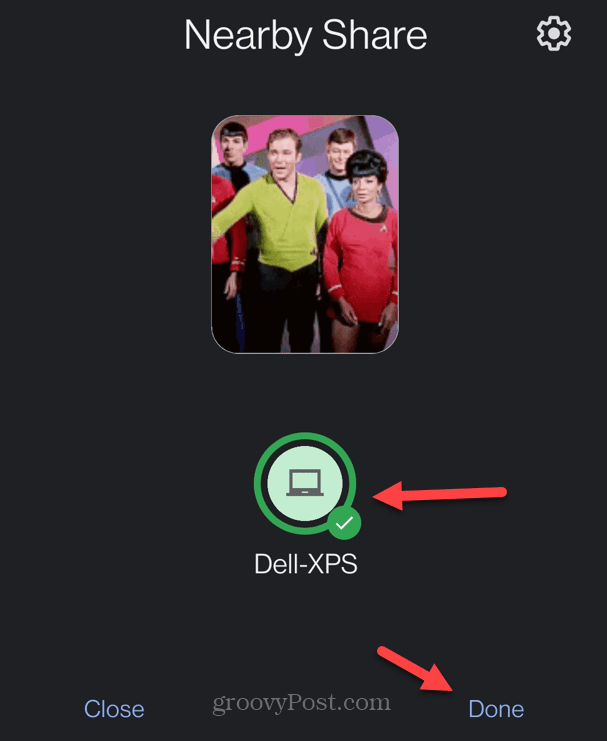
- Παρακέντηση Εγινε για να κλείσετε τη λειτουργία Κοινή χρήση κοντά στο τηλέφωνο ή το tablet σας.
Πώς να μοιράζεστε αρχεία από τα Windows 11 στο Android
Φυσικά, η λειτουργία κοινής χρήσης λειτουργεί αμφίδρομα. Έτσι, μπορείτε να στείλετε αρχεία από τον υπολογιστή σας στη συσκευή σας Android. Η κοινή χρήση αρχείων από τα Windows στο Android είναι μια απλή διαδικασία χρησιμοποιώντας αυτά τα βήματα.
Για κοινή χρήση αρχείων από υπολογιστή σε Android:
- Ανοιξε το Κοινή χρήση Google Nearby εφαρμογή.
- Κάντε κλικ Επιλέξτε αρχεία ή Επιλέξτε φακέλους στον πάτο.

- Επιλέξτε τα αρχεία ή τους φακέλους από την τοποθεσία που θέλετε να μοιραστείτε και κάντε κλικ Ανοιξε.
ΣΗΜΕΙΩΣΗ: Εναλλακτικά, μπορείτε να σύρετε και να αποθέσετε στοιχεία από τον υπολογιστή σας στην εφαρμογή Κοινή χρήση Nearby.
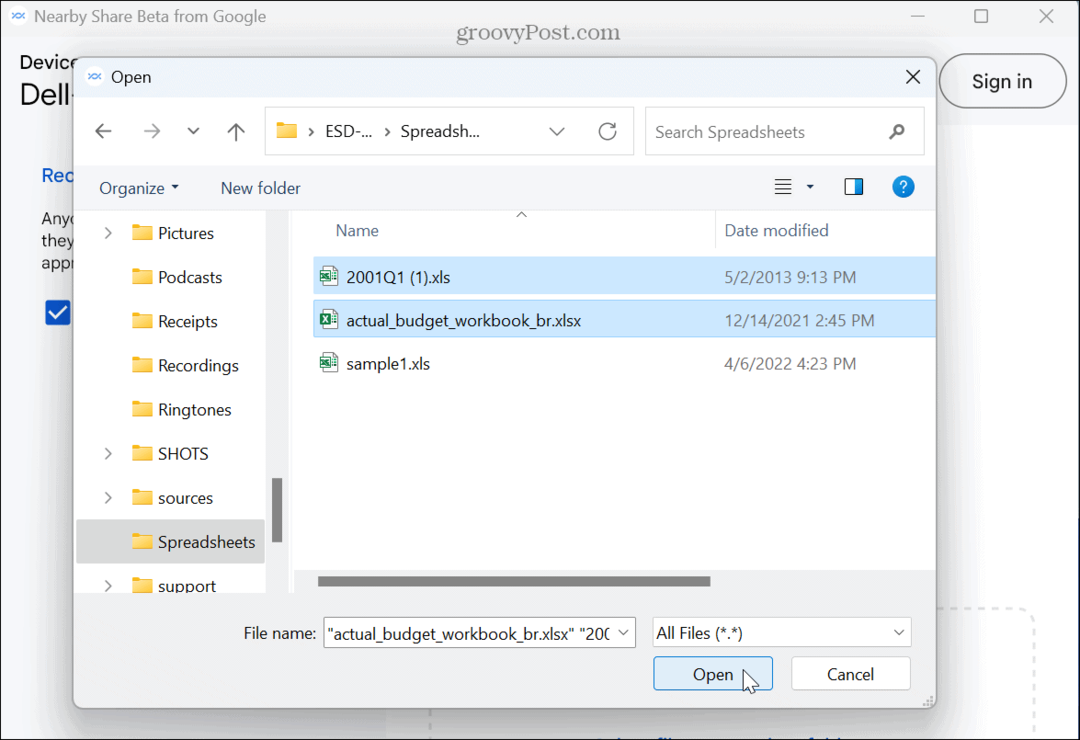
- Επιλέξτε το Συσκευή Android να μοιραστώ σε. Σημειώστε ότι τα αρχεία που επιλέξατε θα εμφανιστούν στον αριστερό πίνακα.
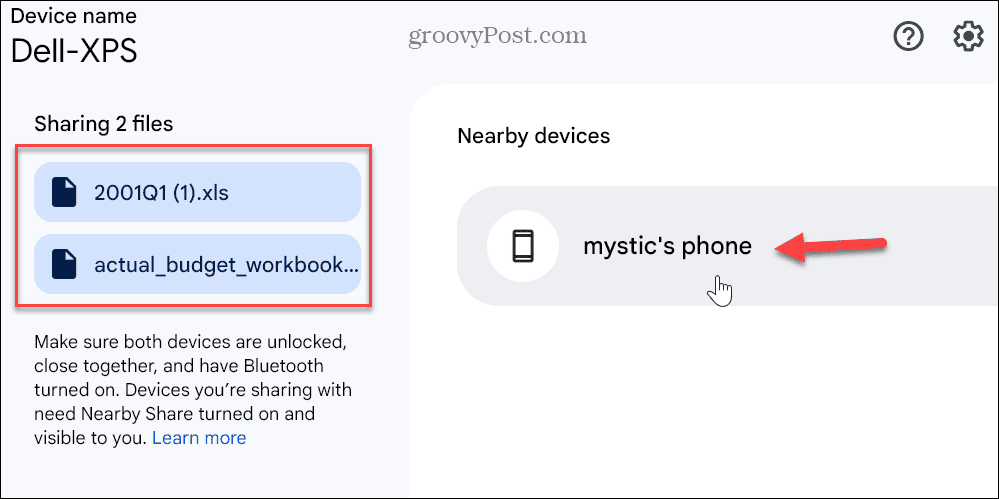
- ο Κοινή χρήση σε κοντινή απόσταση Θα εμφανιστεί ένα παράθυρο στο τηλέφωνο ή το tablet σας, που θα δείχνει τον αριθμό των αρχείων που μεταφέρονται και το όνομα του υπολογιστή από τον οποίο προέρχεται.
- Παρακέντηση Αποδέχομαι για να ολοκληρωθεί η μεταφορά.

- Μετά τη μεταφορά, θα δείτε μια ειδοποίηση στη συσκευή σας Android που δείχνει ότι τα αρχεία ελήφθησαν με επιτυχία. Κάντε κλικ Δες τις λήψεις για να δείτε τα αρχεία που αποστέλλονται στο τηλέφωνό σας.
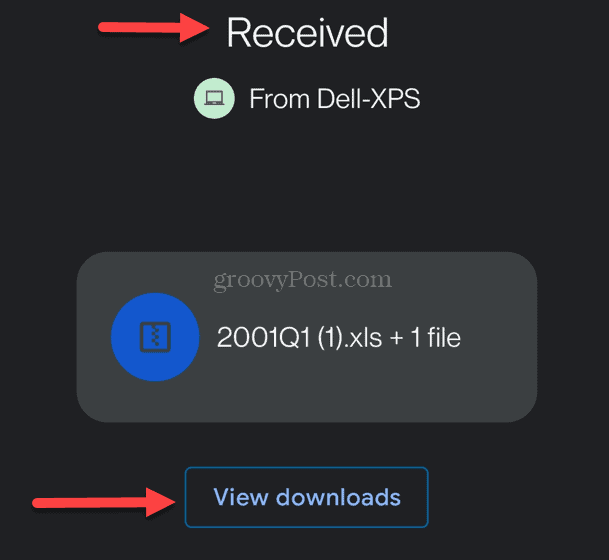
- Όταν ολοκληρωθεί η μεταφορά, θα δείτε μια ειδοποίηση στην εφαρμογή επιφάνειας εργασίας που θα δείχνει ότι ήταν επιτυχής.
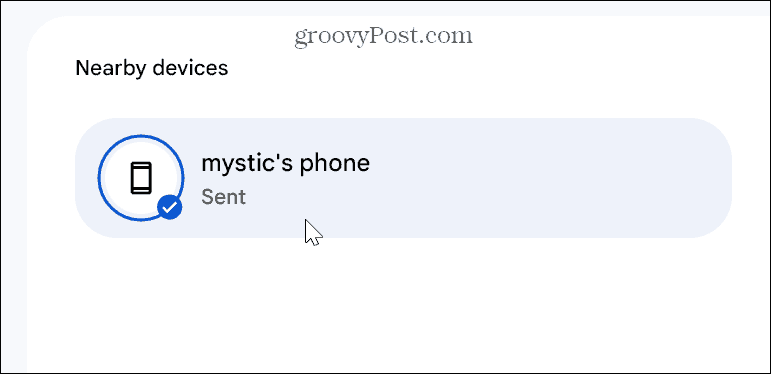
Κοινή χρήση μεταξύ Android και Windows Made Easy
Η νέα εφαρμογή Google Nearby Share καθιστά εύκολη την κοινή χρήση αρχείων μεταξύ Android και Windows. Λάβετε υπόψη ότι είναι ακόμα σε beta κατά τη στιγμή της σύνταξης αυτού του κειμένου, επομένως τα αποτελέσματα κοινής χρήσης αρχείων ενδέχεται να διαφέρουν. Ωστόσο, η εφαρμογή είναι απλή στη χρήση όταν μοιράζεστε γρήγορα ένα αρχείο. Για παράδειγμα, σώζει την ταλαιπωρία σύνδεση Android με Windows 11 χρησιμοποιώντας τη δυνατότητα Phone Link.
Υπάρχουν επίσης περισσότεροι τρόποι χρήσης του τηλεφώνου σας Android με Windows που ίσως δεν γνωρίζετε. Για παράδειγμα, μπορείτε να ενεργοποιήσετε Δυναμική κλειδαριά για να διατηρήσετε τον υπολογιστή σας ασφαλή όταν δεν βρίσκεστε κοντά του. Επιπλέον, ίσως θελήσετε να ελέγξετε τον τρόπο χρήσης Εφαρμογές Android στα Windows 11.
Εάν είστε χρήστης της Apple, είναι επίσης σημαντικό να αναφέρετε ότι μπορείτε να συνδέσετε το iPhone σας στα Windows κοινή χρήση ιστοσελίδων. Και η εφαρμογή Phone Link ενημερώθηκε πρόσφατα για να σας το επιτρέπει συνδέστε το iPhone σας στα Windows 11 και χρησιμοποιήστε το iMessage από τον υπολογιστή σας με Windows.
Πώς να βρείτε το κλειδί προϊόντος των Windows 11
Εάν πρέπει να μεταφέρετε τον αριθμό-κλειδί προϊόντος των Windows 11 ή απλά το χρειάζεστε για να κάνετε μια καθαρή εγκατάσταση του λειτουργικού συστήματος,...